Η Ενημερωμένη έκδοση των Χαρτών Google καθιστά ευκολότερη την αποθήκευση χαρτών για χρήση εκτός σύνδεσης
Η αποθήκευση των Χαρτών Google εκτός σύνδεσης είναι χρήσιμη στο παρελθόνταξίδι σε ένα μέρος όπου ενδέχεται να μην έχετε συνδεσιμότητα δεδομένων. Σας δείξαμε πώς να το κάνετε στο παρελθόν, τόσο σε iOS όσο και σε Android και, ενώ αυτή η μέθοδος δεν είναι πολύ δύσκολη, ήταν μάλλον περίπλοκη και περιορισμένη στον τρόπο λειτουργίας της. Η τελευταία ενημέρωση της εφαρμογής Χάρτες Google βελτιστοποιεί τη διαδικασία και την καθιστά ακόμη πιο απλή με τη λειτουργία Χαρτών εκτός σύνδεσης.
Αποθήκευση των Χαρτών Google για χρήση εκτός σύνδεσης
Έτσι γίνεται στην εφαρμογή Android, αλλά η διαδικασία είναι παρόμοια στο iOS.
Ξεκινήστε βρίσκοντας την περιοχή που θέλετε να αποθηκεύσετε.
Αν θέλετε να αποθηκεύσετε την περιοχή γύρω από ένα μέρος που αναφέρεται στους Χάρτες Google, απλώς πατήστε το σύμβολο μέρους, όπως έκανα για το αεροδρόμιο της πόλης μου παρακάτω. Θα εμφανιστεί μια κάρτα μέρους.

Εάν το μέρος δεν αναφέρεται, μπορείτε ρίξτε μια καρφίτσα στον χάρτη κρατώντας το δάχτυλό σας στην περιοχή που θέλετε να αποθηκεύσετε. Στη συνέχεια, πατήστε την καρφίτσα για να πάρετε μια κάρτα.
Είτε έτσι είτε αλλιώς, αφού το κάνετε αυτό, κάντε κύλιση προς τα κάτω μέχρι να βρείτε την Αποθήκευση χάρτη για χρήση εκτός σύνδεσης.
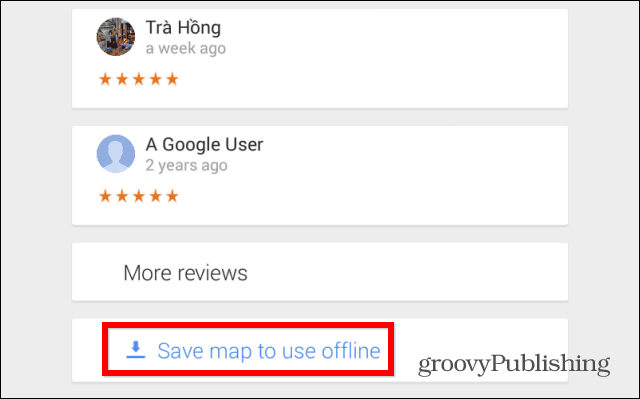
Θα σας ζητηθεί να επιβεβαιώσετε και μπορείτε να μετακινήσετε και να μεγεθύνετε την περιοχή που θέλετε να αποθηκεύσετε έως ότου είστε ικανοποιημένοι με αυτήν, μετά την οποία θα μπορείτε να δώσετε ένα όνομα στον αποθηκευμένο χάρτη.
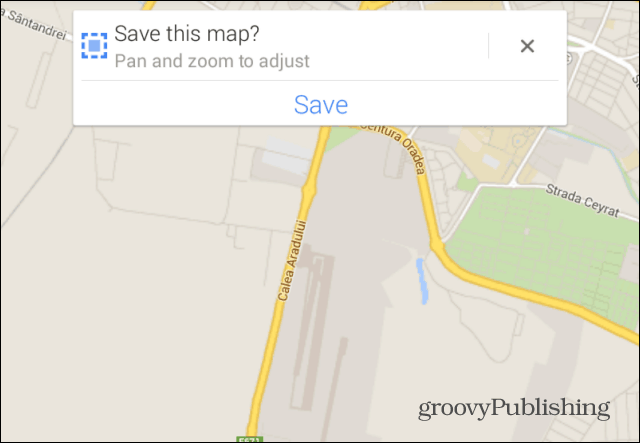
Ο χάρτης σας θα αποθηκευτεί. Ο χρόνος που απαιτείται διαφέρει ανάλογα με την επιλεγμένη περιοχή χάρτη και τη σύνδεση δεδομένων σας.
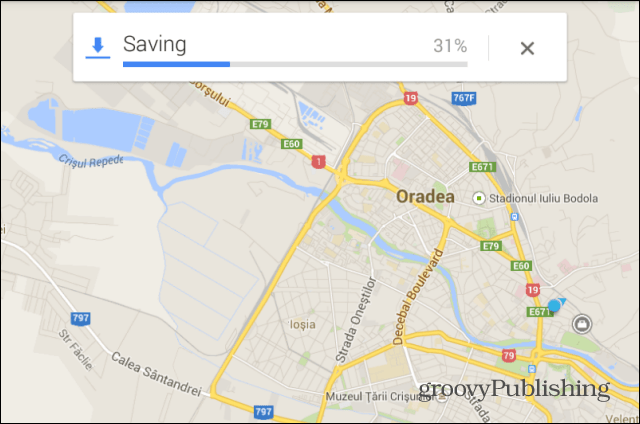
Τρόπος πρόσβασης στους αποθηκευμένους χάρτες
Τώρα, όταν θέλετε να αποκτήσετε πρόσβαση στον αποθηκευμένο χάρτη σας, απλώς πατήστε το εικονίδιο μικρού προφίλ στη γραμμή αναζήτησης της εφαρμογής Χάρτες Google.
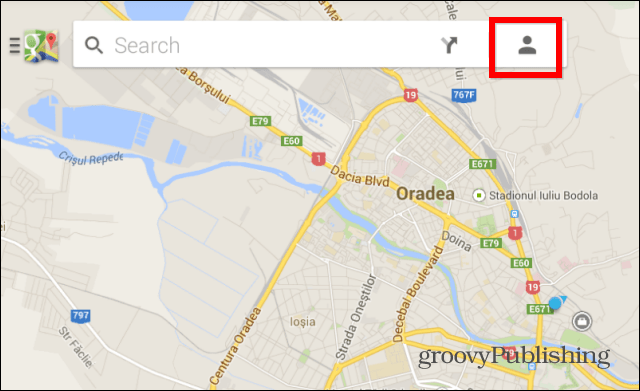
Στη συνέχεια, κάντε κύλιση προς τα κάτω μέχρι να βρείτε χάρτες εκτός σύνδεσης και πατήστε αυτόν που θέλετε. Μπορείτε να το χρησιμοποιήσετε ελεύθερα.
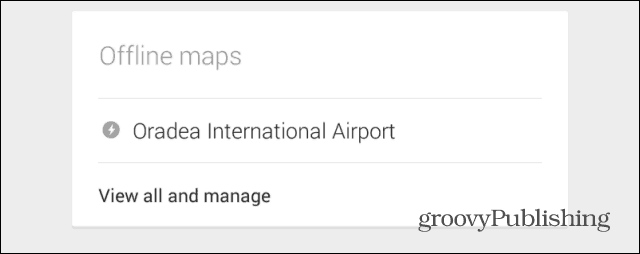
Ενώ τα πράγματα φαίνονται διαφορετικά στο iOS, τα βήματα είναι βασικά πανομοιότυπα:
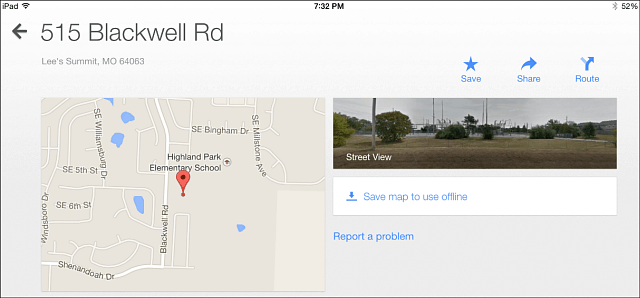










Αφήστε ένα σχόλιο